
Назначение, устройство и основные компоненты материнской платы
Оглавление
Введение
Назначение и устройство материнской платы
Форм-фактор
Основные компоненты материнской платы компьютера
Процессор
Чипсет
BIOS
CMOS
Оперативна память
ПЗУ
Разъемы PCI
SATA разъемы.
IDE\FDD
Разъемы питания
Разъемы кулеров
USB – разъем
Прочие внутренние разъемы
Контроллеры
Интегрированные контроллеры
Платы контроллеры
Заключение
Литература
Материнская плата (англ. motherboard или mainboard) – это основа для любого компьютера. Материнские платы есть в настольных компьютерах, ноутбуках, планшетах и даже смартфонах.
Материнская плата - это основа компьютера, к которой подключаются все остальные элементы ПК. Она представляет из себя тексталитовую многослойную печатную плату, на которой установлены различные
радио – элементы и разъемы. Служит посредником при взаимодействии различных узлов компьютера.
Не смотря на то, что на материнской плате собирается вся конфигурация, она все же не является главным элементом системы. Ее следует выбирать, исходя из характеристик остального, необходимого нам, оборудования.
Материнские платы могут отличаться друг от друга производителем, набором дополнительных возможностей, различиями в форм-факторе, чипсете, сокете, набором внешних и внутренних разъемов.
В данной методической разработке рассмотрены материнские платы, предназначенные для использования в обычных настольных компьютерах.
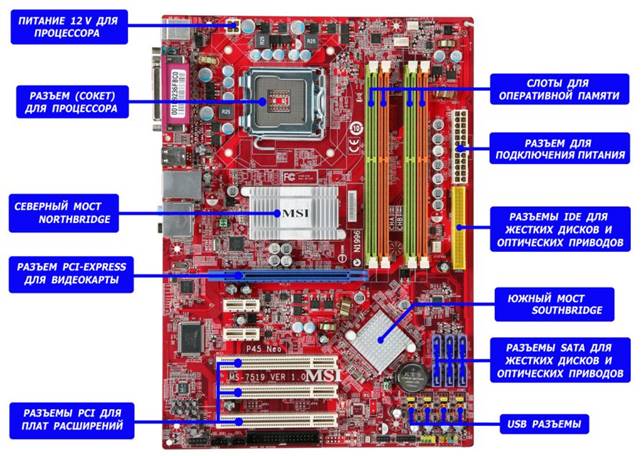
Основу материнской платы составляет печатная плата. На печатной плате располагаются сигнальные линии, часто называемые сигнальными дорожками, соединяющими между собой все элементы материнской платы. Если сигнальные дорожки расположены слишком близко друг к другу, то передаваемые по ним сигналы будут создавать помехи друг для друга. Чем длиннее дорожка и выше скорость передачи данных по ней, тем больше она создает помех для соседних дорожек и тем больше она уязвима для таких помех.
В результате, могут возникать сбои в работе даже сверхнадежных и дорогих компонентов компьютера. Поэтому основная задача при производстве печатной платы так разместить сигнальные дорожки, чтобы минимизировать действие помех на передаваемые сигналы. Для этого печатную плату делают многослойной, многократно увеличивая полезную площадь печатной платы и расстояние между дорожками.
Обычно современные материнские платы имеют шесть слоев: три сигнальных слоя, слой заземления и две пластины питания.
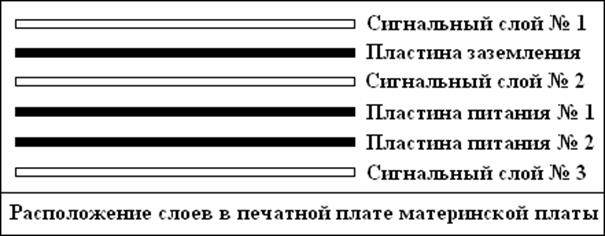

Однако количество слоев питания и сигнальных слоев может варьироваться, в зависимости от особенностей материнских плат.
Разметка и длина дорожек крайне важна для нормальной работы всех компонентов компьютера.
На печатной плате располагаются все компоненты материнской платы и разъемы для подключения плат расширения и периферийных устройств.
Материнская плата покрыта сетью медных проводников-дорожек, по ним электропитание и данные поступают к смонтированным на плате микросхемам и слотам, в которые вставляются комплектующие компьютера, а именно – процессор, оперативная память, накопители, платы расширения и периферийные устройства, такие как клавиатура, мышь, монитор и пр.
Материнская плата обеспечивает взаимодействие всех компонентов ПК, подключаемых к ее разъемам, и управляет их совместной работой.
В самом деле, для того, чтобы вводимые нами посредством клавиатуры и мыши данные отобразились на мониторе, необходимо, чтобы они попали в оперативную память, а процессор их обработал, преобразовал в изображение и показал нам на экране компьютера. Всеми этими операциями управляет именно материнская плата.
Так в самом упрощенном виде выглядит эта схема.
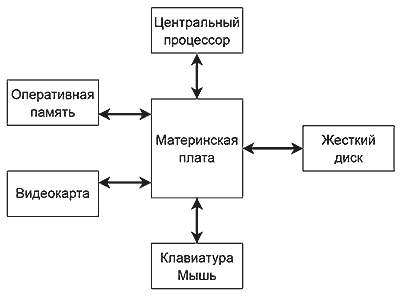
Форм-фактор материнской платы - это стандарт, который определяет размеры платы, места ее крепления к корпусу, места и количество разъемов, подключаемый тип блока питания. Эти спецификации не являются обязательными, но большинство производителей стараются соблюдать их в угоду совместимости с другим оборудованием. На данный момент эти стандарты используются только в ПК и не относятся к прочей компьютерной технике, такой как ноутбуки или планшеты.
Разновидностей форм-факторов существует большое количество. Остановимся на 3-х наиболее часто используемых: ATX, Mini-ATX и Micro-ATX. Главное их отличие в размерах и разъемах PCI.

Форм-фактор выбирается исходя из необходимости в разъемах для подключаемого оборудования. Так, например, для офисного компьютера будет достаточно Mini-ATX материнской платы. Она будет компактней и дешевле полноразмерной. В свою очередь полноразмерная материнская плата формата ATX является предпочтительным вариантом при сборке игрового ПК или ПК для работы с графикой. Она вмещает на себе большее количество разъемов, с помощью которых можно подключить дополнительное оборудование. Например, дополнительные планки оперативной памяти, большее количество жестких дисков и т.п.
При выборе форм фактора материнской платы не стоит забывать о размерах корпуса. При сборке будет крайне неприятно вдруг обнаружить, что материнская плата не влезает в корпус.

Разъем для установки процессора - представляет собой прямоугольный или квадратный коннектор (соединитель) с множеством отверстий-контактов, расположенным по его периметру. Разъем для установки процессора на материнской плате называется сокет (от англ. гнездо).
Монтируется процессор в такой разъем – горизонтально.
Сокетом процессора называется соединение между процессором и материнской платой. Сокет является одним из основных параметров при выборе материнской платы. Он должен быть тем же, что и на процессоре.
Разъёмы сокета делятся на 2 вида, в зависимости от фирмы производителя процессора. Для процессоров Intel специфично в названии наличие букв LGA и цифрового обозначения (LGA1155 или LGA775). Для фирмы AMD характерно одно- или двухбуквенное обозначение с цифровой приставкой в 1 или 2 цифры, возможно с символом + (AM3+ или FM2).
Процессор персонального компьютера – это основной компонент компьютера, его «мозг». Он выполняет все логические и арифметические операции, которые задает программа. Кроме этого он выполняет управление всеми устройствами компьютера.
Сегодня процессоры изготавливаются в виде микропроцессоров. Визуально микропроцессор – это тонкая пластинка кристаллического кремния в форме прямоугольника. Площадь пластины несколько квадратных миллиметров, на ней расположены схемы, которые обеспечивают функциональность процессора. Как правило, пластинка защищена керамическим или плоским пластмассовым корпусом, к которому подсоединена посредством золотых проводков с металлическими наконечниками. Такая конструкция позволяет подсоединить процессор к системной плате.
Процессор ПК состоит:
· шины адресов и шины данных;
· арифметико-логическое устройство;
· регистры - ячейки памяти внутри кристалла процессора, предназначенные для хранения промежуточной информации.
· кэш (быстрая память небольшого объема 8-512 Кбайт);
· счетчики команд;
· математический сопроцессор.
Важнейшими характеристиками процессора, определяющими его производительность (количество операций в единицу времени) являются: тактовая частота, разрядность, объем адресуемой памяти.
Тактовая частота определяет скорость выполнения операций в процессоре.
Тактовая частота - это количество элементарных операций (тактов), которые процессор может выполнить в течение секунды.
Такт - промежуток времени между началами подачи двух последовательных импульсов специальной микросхемой (тактовым генератором).
При повышении тактовой частоты увеличивается производительность процессора. Современные процессоры имеют тактовые частоты
1,8-4 ГГц и более.
Разрядность обрабатываемых данных – количество бит информации, одновременно вводимой в процессор и выводимой из него. Чем больше разрядность, тем больше информации может обработать процессор в единицу времени. Разрядность современных процессоров – 32 и 64 бит.
Объем адресуемой памяти (адресное пространство)– максимальное число ячеек основной памяти, которое может быть непосредственно адресовано процессором. Т.к. современные процессоры имеют размер шины адреса 32 бита, то объем адресуемой памяти у них 4 Гбайт (232).
Чипсет - это чип или группа чипов (набор микросхем), которые координируют работу подключенного оборудования.
Чипсет является важным элементом материнской платы. От него зависит максимальная скорость работы и количество разъемов на плате. Чаще всего чипсет прикрыт радиатором. Они так же делятся по производителю, самые распространенные на данный момент чипсеты компании Intel - это чипы 7 серии (Z77 и H77), а чипсеты от AMD представлены 900 серией (990FX, 990X, 970).
Разница в чипсетах довольно сильно влияет на цену материнской платы. Также более производительные чипсеты потребляют больше электроэнергии и выделяют больше тепла, следовательно, они более требовательны к охлаждению. Для офисных компьютеров более производительный чипсет будет обузой, но для игровых машин он необходим. На более дешевых чипсетах подключаемое оборудование не сможет полностью себя раскрыть и работать с максимальной производительностью.

Чипсет обеспечивает взаимодействие между процессором, памятью, накопителями и другими устройствами. Традиционно в состав чипсета входили два основных чипа, которые называются северным (Northbridge) и южным (Southbridge) мостами.

Северный мост получил свое название благодаря "географическому" расположению на материнской плате. Внешне это квадратной формы микрочип, расположенный под процессором, в верхней части системной платы. Как правило, северный мост использует дополнительное охлаждение. Обычно это пассивный радиатор, реже - радиатор с активным охлаждением в виде небольшого кулера. Связано это с тем, что температура северного моста примерно на 30 градусов Цельсия всегда выше температуры "южного моста".
Завышенная температура вполне обоснована. Во-первых, северный мост находится в непосредственной близости от центрального процессора, во-вторых, он находится выше видеокарты, жестких дисков и южного моста. Это означает, что часть тепла от вышеупомянутых устройств доходит до северного моста. И в-третьих, самое главное - северный мост отвечает за обработку команд самых сильных компонентов системы - процессор, память и графику. Поэтому считается, что увеличенный номинал температуры является нормой для северного моста любой материнской платы.
Северный мост обеспечивает связь процессора с оперативной памятью и видеосистемой, а южный поддерживает работу периферийных различных устройств.
Характерной особенностью северного моста является высокая (по сравнению с южным мостом) скорость обработки данных и обеспечение выполнения большинства вычислений самим процессором.
Процессоры последних поколений, в частности Intel Core i3/i5/i7 и AMD серии A, имеют встроенные контроллеры оперативной памяти, шины PCI Express и даже встроенные видеоадаптеры. Таким образом, все функциональные компоненты северного моста находятся в процессоре, а чипсет состоит из одного чипа, выполняющего роль южного моста.
Южный мост контролирует работу более медленных устройств, обеспечивая возможность передачи с них информации к северному мосту.
Южный мост обменивается данными с северным (или непосредственно с процессором) и периферийными различными устройствами с помощью специальной шины. Большинство контроллеров периферийных устройств интегрировано непосредственно в южный мост. В состав типичного южного моста входят контроллеры Serial ATA/RAID, USB, шины PCI, портов ввода-вывода и др. Южный мост взаимодействует также с BIOS и CMOS.
Южный мост — это контроллер-концентратор устройств ввода-вывода, и связь с ними осуществляется с помощью различных шин.
· соединение с северным мостом через PCI или hublink, DMI, HyperTranspor;
· подключение жестких дисков посредством PATA (IDE) и SATA контроллеров;
· через встроенные каналы платы обеспечивается считывание параметров настроек компьютера в энергонезависимой системной памяти BIOS;
· контроллер DMA предоставляет устройствам, подключенным через ISA или LPC напрямую воспользоваться ресурсами оперативной памяти;
· важной функцией, обеспечивающей работоспособность ПК, является управление питанием всех его компонентов. Это так же поручено южному мосту;
· для коммутации медленных устройств (клавиатура, мышь, последовательный и параллельный порт) используются шины ISA, LPC, SPI и т.д. Они могут подключаться напрямую или через Super I/O;
· обеспечивает связь внешними информационными каналами посредством таких контроллеров как Ethernet, RAID, USB, FireWire, Wi-Fi, Bluetooth;
· мост поддерживает различные модификации PCI шины (традиционные, PCI-X, PCI Express);
· внутренний контроллер SM позволяет обрабатывать локальную информацию о состоянии компьютера (температура, параметры памяти, работа кулеров) и идентифицировать устройства подключенные через COM или USB порты;
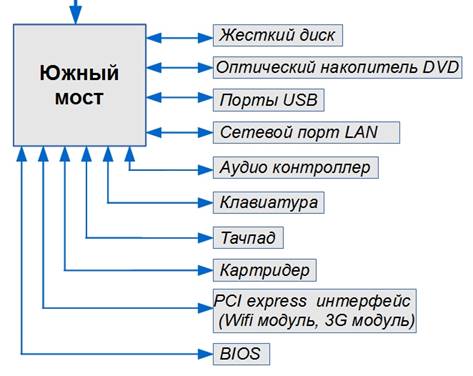
Кроме того, южный чип напрямую работает с такими компонентами как аудиочип (или звуковая карта), контроллер прерываний, модуль обработки хронометрических данных, устройства APM или ACPI-функции, позволяющие использовать ПК в разных режимах энергопотребления.
Как правило, выход из строя южного моста ставит точку в жизни системной платы. Именно южный мост является порой первым щитом, принявшим "удар на себя". Ввиду технологических особенностей это так. Причин "гибели" южного моста на порядок больше, чем северного, ведь он работает напрямую с "внешними" устройствами. Так, частой причиной выхода из строя Южного моста является банальный перегрев, вызванный коротким замыканием, например, USB-разъема. Либо неисправности питания жесткого диска. Т.к. в большинстве случаев южный мост не оборудован системой дополнительного охлаждения, он перегревается и сгорает. Реже причиной поломки южного моста является заводской брак. Деформация (излишние изгибы) системной платы также приводит к повышению нагрева южного моста с последующим выходом его из строя.
Немаловажной составляющей материнских плат является ее система управления. Это и есть BIOS.
BIOS представляет собой микросхему, с определенными тестовыми и загрузочными программами для центрального процессора (ЦП), ведь на начальном этапе процессор еще не знает, как работать со всеми устройствами, расположенными в ПК. Находится эта микросхема в непосредственной близости от ЦП и запитана от отдельной батарейки — «таблетки», расположенной на плате, рядом со слотами расширения.

· Первоначальное тестирование происходит без участия процессора. Только после проверки электронных элементов компьютера на предмет отсутствия короткого замыкания, и соответствия токов в блоке питания, BIOS «разрешает» подавать блоку питания необходимый ток на плату и процессор.
· После, центральный процессор считывает с BIOS определенный алгоритм действий, благодаря которым происходит тестирование работоспособности всех компонентов ПК. Если все в порядке, то производится запуск операционной системы, расположенной на жестком диске. После этого, все управление ПК передается исключительно операционной системе.
Благодаря своей работе, BIOS незаметно для пользователя выполняет одну из важнейших функций в компьютере. В более новых материнских платах используется система управления - UEFI. UEFI представляет собой более продвинутую версию BIOS. Она имеет более информативный графический интерфейс и может отображать не только наборы параметров запуска, но и состояние системы в целом и элементов в отдельности, таких как температура, занятые разъемы или количество оперативной памяти.
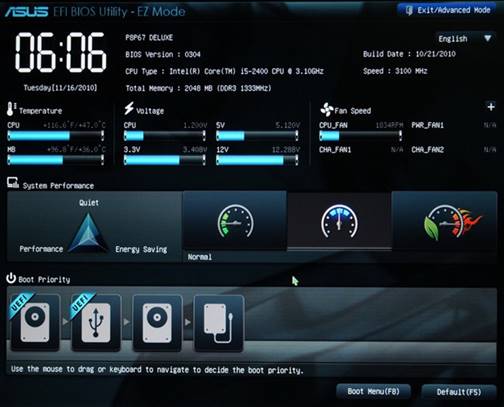
CMOS - специальная микросхема динамической памяти (название технологии, по которой производится микросхема: Complementary Metal-Oxide-Semiconductor - комплементарный металлооксидный полупроводник или КМОП).
Работа таких стандартных устройств, как клавиатура, может обслуживаться программами, входящими в BIOS, но такими средствами нельзя обеспечить работу со всеми возможными устройствами. Так, например, изготовители BIOS абсолютно ничего не знают о параметрах жестких и гибких дисков, им не известны ни состав, ни свойства произвольной вычислительной системы.
Для того чтобы начать работу с другим оборудованием, программы, входящие в состав BIOS, должны знать, где можно найти нужные параметры. По очевидным причинам их нельзя хранить ни в оперативной памяти, ни в постоянном запоминающем устройстве.
Специально для этого на материнской плате есть микросхема "энергонезависимой памяти", по технологии изготовления называемая CMOS (КМОП), где хранятся параметры настройки BIOS. При включении компьютера происходит тестирование оборудования, в процессе которого сравнивается его текущая конфигурация с данными в CMOS-памяти. Если обнаруживаются отличия, то происходит автоматическое обновление CMOS-памяти, либо вызывается BIOS Setup (программа настройки конфигурации компьютера).
От оперативной памяти она отличается тем, что ее содержимое не стирается во время выключения компьютера, а от ПЗУ она отличается тем, что данные в нее можно заносить и изменять самостоятельно, в соответствии с тем, какое оборудование входит в состав системы. Эта микросхема постоянно подпитывается от небольшой аккумуляторной батарейки, расположенной на материнской плате. Стандартная батарейка, расположенная на материнской плате питает CMOS в течение 5-6 лет, после чего необходимо производить ее замену.
Заряда этой батарейки хватает на то, чтобы микросхема не теряла данные, даже если компьютер не будут включать месяцами. В микросхеме CMOS хранятся данные о гибких и жестких дисках, о процессоре, о некоторых других устройствах материнской платы. Тот факт, что компьютер четко отслеживает время и календарь (даже и в выключенном состоянии), тоже связан с тем, что показания системных часов постоянно хранятся (и изменяются) в CMOS.

Оперативная память (ОЗУ, оперативно - запоминающее устройство) устанавливается в специально предназначенные слоты. Количество слотов колеблется от 1 до 32. Чаще всего встречаются платы с двумя или четырьмя слотами под оперативную память. Современные планки памяти бывают 2-х видов: DDR3 и DDR4. Последняя имеет меньшее энергопотребление и большую скорость передачи данных (частоту). Если слотов 4 и больше, то слоты работают попарно. Так же они попарно размечены на материнской плате. Пары маркированы разными цветами. Для увеличения производительности следует покупать парные планки памяти и попарно подключать их в разъемы.

Оперативная память – это временное хранилище информации.
ОЗУ (оперативное запоминающее устройство) предназначено для хранения текущих программ и текущей информации, т.е. программ и информации, с которыми в данный момент работает пользователь. В англоязычной литературе ОЗУ называют RAM (random access memory – память произвольного доступа).
Основными характеристиками ОЗУ являются: объем и время доступа.
Объем ОЗУ от 2 Гб до 128 Гб – это общее количество ячеек памяти на всех кристаллах ОЗУ. В каждой ячейке может храниться либо «1» либо «0». Ячейки в кристаллах памяти объединены в блоки по 8 ячеек, и в каждый такой блок таким образом можно записать байт информации. От объема ОЗУ во многом зависит скорость работы компьютера: чем больше объем ОЗУ, тем быстрее работает компьютер.
Время доступа – время, за которое процессор может прочитать содержимое ячейки ОЗУ или записать в нее информацию. Чем меньше время доступа, тем быстрее общается процессор с ОЗУ и тем быстрее работает компьютер.
ОЗУ является энергозависимой памятью, т.е. при отключении питания оно «забывает» всю записанную в него информацию.
ПЗУ (постоянное запоминающее устройство) – хранит программу первоначальной загрузки компьютера, информацию о системной плате и расположенных на ней устройствах, информацию о подключенных устройствах внешней памяти, текущее время др.
Эта память является энергонезависимой, т.е. при отключении питания информация в ПЗУ не стирается. Информация в ПЗУ записывается один раз и затем уже не изменяется, хотя в современных компьютерах часть ПЗУ – так называемая flash-память, может быть перезаписана. При этом пользователь лишь запускает специальную программу, периодически поставляемую производителями материнских плат, и содержимое flash-памяти обновляется. Flash–память как и все ПЗУ энергонезависима, т.к. она потребляет очень мало энергии и питается от отдельной батареи независимо от того, включен или выключен компьютер. Кроме того, содержимое еще одной части ПЗУ (CMOS-памяти), содержащей данные о конфигурации компьютера, настройках, текущем времени и др., может быть изменено пользователем вручную. Питается CMOS-память обычно от той же батареи, что и flash-память.
PCI Express, полное техническое название "Peripheral Component Interconnect Express", но зачастую воспринимаемый сокращенной аббревиатурой PCIe или PCI-E, это стандартный тип подключения для внутренних девайсов, такие как видеокарты, звуковые карты, wifi адаптеры и прочих периферийных устройств на персональном компьютере.
Данные разъемы встречаются в 3х основных форм-факторах:
PCI, PCI-Express x1 и PCI-Express x16. Число после x указывает физический размер платы PCI-E или слота, причем x16 самый большой, а x1 наименьший
Количество данных слотов может варьироваться в зависимости от типа материнской платы и производителя.
Разъемы PCI-Express x16 предназначены для оборудования с высокой скоростью передачи данных. Чаще всего используется для подключения различных видеокарт.
Разъемы PCI-Express x1 используются для подключения низкоскоростного оборудование, такого как дополнительные контроллеры USB или TV-тюнеры.
Разъем PCI является более устаревшим, чем предыдущие, но все еще использующийся в современных компьютерах. Он имеет меньшую скорость, но все еще активно используется для периферийных различных устройств, таких как сетевые или звуковые карты.

Данный тип шины чаще всего используется для подключения жестких дисков и оптических приводов (CD, DVD, Bluray дисководы). Эти разъемы бывают 3-х основных видов: SATA1, SATA2 и SATA3. Каждое следующее поколение превышает в скорости предыдущее в 2 раза. Они являются обратно совместимыми и позволяют подключаться друг к другу без особых проблем, но скорость будет считаться в таком случае по самому медленному. Чаще всего на материнских платах комбинируют наличие данных разъемов и разделяют их виды различными цветами.

Это устаревшие разъемы, которые использовались раньше для подключения жестких дисков, CD-DVD приводов и Floppy дисководов. На данный момент полностью устарели и были вытеснены SATA разъемами.

Через разъемы питания на материнскую плату подается выпрямленное напряжение. Для работы разных элементов компьютера необходимо разное напряжение, поэтому пинов (ножек) в этом разъеме так много. Чаще всего встречаются 24 –ти пиновые разъемы . Также часто присутствует дополнительные 4-х или 6-ти пиновые разъемы питания процессора.

Для подключения систем охлаждения используются небольшие 2х или 4х пиновые разъемы питания. Чаще всего разъемов на материнской плате может быть от 1 до 4-х. Основной кулер используется для подключения охлаждения процессора, его разъем питания подписан cpu_fun.

USB – разъем, который используется при подключении периферийных устройств. Обычно пользователям он знаком как разъем, к которому подключается флешка, телефон, цифровой фотоаппарат и др. Существует нескольких спецификаций: USB 1.0 – все еще можно встретить на старых компьютерах, и имеет очень низкую пропускную способность до 12 Мбит/с; более новая версия USB 2.0 – на сегодняшний день наиболее распространенная спецификация, скорость передачи данных может достигать 480 Мбит/с; а вот USB 3.0 – современный разъем со скоростью передачи данных до 4800 Мбит/с.

Разъемы USB 2.0 и 3.0
Также, в зависимости от типа и класса материнской платы, в ней могут быть дополнительные разъемы. Основная группа этих разъемов расположена в нижней части материнской платы. Там находятся разъемы для подключения корпусных кнопок включения/выключения и перезагрузки ПК, выходы на передние аудио разъемы и дополнительные USB + системы мониторинга (загрузка процессора, взаимодействие с жетским диском). Описание подключения данных разъемов нанесено на материнскую плату рядом с ними или более подробно описано в инструкции к материнской плате.
Электронные схемы, управляющие различными устройствами компьютера, называются контроллерами. На материнской плате всегда находится контроллер для управления клавиатурой, там же находятся контроллеры управления монитором, дисководами для дискет, жестким диском и т.д.
Некоторые контроллеры имеют собственное имя:
видеокарта – это контроллер, управляющий монитором;
 звуковая карта – это контроллер,
управляющий микрофоном и акустическими системами.
звуковая карта – это контроллер,
управляющий микрофоном и акустическими системами.


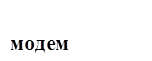
В современных компьютерах многие контроллеры входят в состав материнских плат. Такие контроллеры называют встроенные или интегрированные в материнскую плату. Так, контроллер клавиатуры всегда является встроенным. На современных материнских платах обычно имеются встроенные контроллеры дискет, портов ввода-вывода, контроллер жестких дисков, видеоконтроллер.
Разным пользователям нужен разный набор контроллеров. Поэтому все контроллеры компьютера встраиваются в материнскую плату только в некоторых специальных компьютерах. В большинстве компьютеров некоторые контроллеры располагаются на отдельных электронных платах – платах контроллеров. Эти платы вставляются в специальные разъемы (слоты) на материнской плате компьютера.
С помощью добавления и замены плат контроллеров пользователь может модифицировать компьютер, расширяя его возможности и настраивая его по своим потребностям. Например, можно добавить в компьютер факс-модем, звуковую карту, плату приема телепередач и т.д.
Это только кажется, что главным в «компьютерном доме» является «мозговой центр» под названием процессор, но и за ним, как и за всеми остальными устройствами обязательно необходимы слежка и контроль. А осуществлять их надлежит заботливой хозяйке, которая бы поддерживала порядок в этом доме.
Такая хозяйка в компьютере есть - материнская плата.
Материнская плата весьма сложный «организм», от каждой части которого зависит быстродействие и стабильность работы компьютера.
Материнская плата – это не просто конструктивный элемент;
как правило, именно ее функциональность определяет «мощность» компьютера. Именно она осуществляет основные функции по объединению абсолютно всех компонентов компьютера в согласованно работающем устройстве.
1. PC для начинающих: Максим Хведюк — Санкт-Петербург, БХВ-Петербург, 2007
2. Печатные платы.— Москва, Техносфера, 2011
3. Е. Рудометов Материнские платы и чипсеты. Санкт-Петербург, 2017
4. В.П. Леонтьев Новейшая энциклопедия персонального компьютера. - М.: ОЛМА-ПРЕСС Образование, 2011
5. Ахметов А. Н., Борзенко А. В. Современный персональный компьютер
6. А.В. Могилев, Н.И. Пак, Е.К. Хеннер. Информатика. М., 2008
7. И.П. Норенков, В.А. Трудоношин. Телекоммуникационные технологии. М., 2000
8. В.Н. Петров. Информационные системы. С-Пб., 2002
9. А.Я. Савельев. Основы информатики. М., 2001
10. С. В. Симонович. Общая информатика. Универсальный курс. - Питер: ООО «Питер Пресс», 2008
11. Н.Д. Угринович. Информатика и информационные технологии. БИНОМ, Лаборатория знаний, 2006
12. С.В. Киселев. Оператор ЭВМ – М: Издательский центр «Академия», 2006
13. Фигурнов. IBM для пользователей.- М.: ИНФА - М, 2011
14. Кураков Л.П., Лебедев Е.К. Информатика. - М.: Вуз и школа, 2009
15. . Острейковский В.А. Информатика. - м.: Высшая школа, 2007
16. Нортон Питер «Компьютер изнутри»
17. Пресс Билл «Ремонт и модернизация ПК. Библия пользователя»
18. Каймин В.А. Информатика: Учебник. - М.: ИНФРА-М, 2003.
19. Основы современных компьютерных технологий: Учебное пособие /Под. ред. проф. А.Д.Хомоненко. – СПб.: Корона-принт, 2010
Интернет-ресурсы
20. Википедия [Электронный ресурс] Материнская плата // URL:
21. https://ru.wikipedia.org/wiki/Материнская_плата
22. https://geekkies.in.ua/pc/chto-takoe-materinskaja-plata-kompjutera.html
Скачано с www.znanio.ru
Материалы на данной страницы взяты из открытых источников либо размещены пользователем в соответствии с договором-офертой сайта. Вы можете сообщить о нарушении.